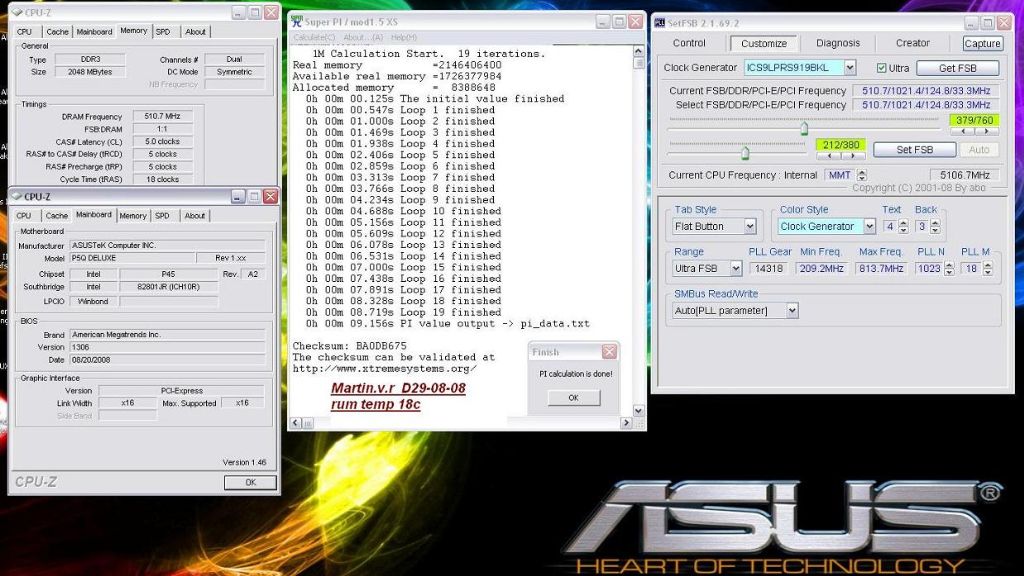Test: Twintech Geforce 8800 GTS OC-version
Grafikkort, NVIDIA d. 21. februar. 2007, skrevet af red_martians 27 Kommentarer. Vist: 16261 gange.
Korrekturlæser:
Billed behandling:
Oversættelse:
Pristjek på http://www.pricerunner.dk
Produkt udlånt af: Twintech
DK distributør: EET Danmark A/S
Billed behandling:
Oversættelse:
Pristjek på http://www.pricerunner.dk
Produkt udlånt af: Twintech
DK distributør: EET Danmark A/S
#1
Hvem forhandler kortet herhjemme ? eller hvis der skulle være en i udlandet, deres hjemmeside er ikke videre oplysende derom.
#2
#1: det er ikke kommet endnu, men efter hvad vi har hørt er prisen ret aggressiv.
Men de skulle være på vej, og dette er den første test af et af deres kort her i DK.
Men de skulle være på vej, og dette er den første test af et af deres kort her i DK.
#3
:l :e fatter ikke jers oc :e
jeg fik da mit kort op på 660/2000 ret hurtig max på 2100MHZ ;) så jeg kan ikke forstå,at de 660 på core skulle være så svært :e
men det har måske, noget med vilke driver i bruger :i ;)
jeg fik da mit kort op på 660/2000 ret hurtig max på 2100MHZ ;) så jeg kan ikke forstå,at de 660 på core skulle være så svært :e
men det har måske, noget med vilke driver i bruger :i ;)
#4
#3: 660Mhz er desværre ikke dit OC. Hvis du bruger Rivatuner vil du kunne se at så snart du runder 660Mhz springer den op til 675Mhz fra 648Mhz.
Jeg er næsten 100% sikker på at dit grafikkort ikke kører mere end 648Mhz, selvom du har overclocket det til 660Mhz.
synes ellers jeg prøver at beskrive problematikken under overclocking:x
Næste spring sker vist ved 687Mhz, og får kortet op på over 700Mhz reelt.
Jeg er næsten 100% sikker på at dit grafikkort ikke kører mere end 648Mhz, selvom du har overclocket det til 660Mhz.
synes ellers jeg prøver at beskrive problematikken under overclocking:x
Næste spring sker vist ved 687Mhz, og får kortet op på over 700Mhz reelt.
#5
Hvis OC'et er driver begrænset så vil jeg ikke kalde det rigtigt OC, men nærmere en slags gambling.
Men jeg må sige jeg er yderst imponeret over kortet og det kilder da i tegnedrengen, men jeg tror stadig jeg venter på 8900serien... med mindre det inden for en rimelig tid sniger sig under 3K, så er jeg nok solgt :p
Men jeg må sige jeg er yderst imponeret over kortet og det kilder da i tegnedrengen, men jeg tror stadig jeg venter på 8900serien... med mindre det inden for en rimelig tid sniger sig under 3K, så er jeg nok solgt :p
#6
#1
TwinTech produkterne distribuerer i Danmark af :
http://dk.eetnordic.com/EETSho...
Tlf. Tlf.: 45 82 19 19 eller 45 90 19 62
Vi vil foreslå at du ringer til dem og spørger efter nærmeste forhandler, i nærheden af hvor du bor.
The Boss
TwinTech produkterne distribuerer i Danmark af :
http://dk.eetnordic.com/EETSho...
Tlf. Tlf.: 45 82 19 19 eller 45 90 19 62
Vi vil foreslå at du ringer til dem og spørger efter nærmeste forhandler, i nærheden af hvor du bor.
The Boss
Interessant kort, og udemærket og grundig test (her henvises til omtalen af oc problemet, som jeg synes det var fedt at få med:))
Jeg har luret over en generel tendens som jeg absolut ikke forstår efter i fik testet 320mb kortene:
Siden i med nutidens sw ikke har kunnet se de store forskelle, er disse stort set blevet udnævnt til det eneste rigtige. Hvorfor?
Ja der er penge at spare, men så vidt jeg er orienteret vil directx10 apps kunne blive ret ramkrævende hvis vi skal udnytte de mange dejlige muligheder, og hvor står man så med 320mb?
Uden at kunne spå om fremtiden ville jeg ihvertfald ikke selv købe et kort med mindre ram end 512, simpelthen af skræk for om et år ell mindre at sidde med en klam fornemmelse af at ha pisset i bukserne for at holde mig varm.
Sandheden er vel nærmere at vi snart vil opleve ramkrav der overstiger 512, og hvor dælen er så ideen i at købe et kort med 320 ram som man end ikk kan udnytte, da vi ikke har directx10 spil endnu?
Mig lettere forvirret ?:(
Jeg har luret over en generel tendens som jeg absolut ikke forstår efter i fik testet 320mb kortene:
Siden i med nutidens sw ikke har kunnet se de store forskelle, er disse stort set blevet udnævnt til det eneste rigtige. Hvorfor?
Ja der er penge at spare, men så vidt jeg er orienteret vil directx10 apps kunne blive ret ramkrævende hvis vi skal udnytte de mange dejlige muligheder, og hvor står man så med 320mb?
Uden at kunne spå om fremtiden ville jeg ihvertfald ikke selv købe et kort med mindre ram end 512, simpelthen af skræk for om et år ell mindre at sidde med en klam fornemmelse af at ha pisset i bukserne for at holde mig varm.
Sandheden er vel nærmere at vi snart vil opleve ramkrav der overstiger 512, og hvor dælen er så ideen i at købe et kort med 320 ram som man end ikk kan udnytte, da vi ikke har directx10 spil endnu?
Mig lettere forvirret ?:(
#8
#7: Du er ikke den eneste. Vi er alle forvirret. Der er ignen der reelt ved hvor meget ram directX10 kræver. Men ejg tror det handler meget om hvor meget spilproducenterne ønsker at få lavet på cpuen og gpuen. Spillene kan med directX10 reelt laves 100% på GU'en, men det vil kræve en forfærdlig mængde grafikram, og så står CPU'en uden arbejde = skidt løsning
Men der er vist ingen tvivl om at grafikkort i fremtiden kommer til at tage sig af flere opgaver, men om det bliver 256MB+ eller 512MB+ eller evt. 1GB+ det aner vi ikke.
320MB-versionen har i hvertfald ingen problemer med at følge med i dag. Og 320MB ram er jo stadig en ganske alvorlig mængde. Men tror (ved ikke) at forskellen vil blive tydelig når GTS 320M bliver fodret med et tungt DirectX10-spil.
Men der er vist ingen tvivl om at grafikkort i fremtiden kommer til at tage sig af flere opgaver, men om det bliver 256MB+ eller 512MB+ eller evt. 1GB+ det aner vi ikke.
320MB-versionen har i hvertfald ingen problemer med at følge med i dag. Og 320MB ram er jo stadig en ganske alvorlig mængde. Men tror (ved ikke) at forskellen vil blive tydelig når GTS 320M bliver fodret med et tungt DirectX10-spil.
#9
#7: Jeg tror endnu ikke vi ser krav der overstiger 512mb ram, men 320mb er jeg meget enig i er "for lavt" i min verden. Vi ser allerede 256mb kort der er pressede og der er under 100mb op til 320mb kortene, som vi ser allerede er pressede i spil som CoD2 og Quake 4 når teksturerne virkeligt er højopløste mv.
I min verden er 320mb ok op til 1280x1024 med lidt fsaa og af. Men skal man højere så er mere end 320mb på krævet.
I min verden er 320mb ok op til 1280x1024 med lidt fsaa og af. Men skal man højere så er mere end 320mb på krævet.
#10
Kunne man så ikke evt. købe et GTS 320 kort nu, og så når DX10 vinder indpas i spilverdenen, købe et mere og køre i SLI evt?? Ville dette ikke være en udmærket løsning?
#11
#10: Det hjælper faktisk ikke. For du får faktisk ikke flere ram af den grund..
Data'erne bliver ikke fordelt på de to kort, men faktisk placeret på dem begge. Det gør at de faktisk stadig tænker i 320MB ram internt selv om der er 640MB fysisk.
Det er netop her problematikken indtil i dag har været med toeller flere grafikchips. Hver chip skal have sine data.
Det siges at vi næste år kommer til at se en løsning på det problem, og løsningen ville være en eller flere fælles ram controllere, som Intel bruger. AMD's løsning vil faktisk være for langsom i sådanne tilfælde da chipsne skal kommunikere med hinanden på en kryds-metode der i nogle tilfælde giver meget lav latancy i andre meget høj.
Jeg må tegne.. laver lige en paint-tegning af R700 og lægger op i min profil :p
Data'erne bliver ikke fordelt på de to kort, men faktisk placeret på dem begge. Det gør at de faktisk stadig tænker i 320MB ram internt selv om der er 640MB fysisk.
Det er netop her problematikken indtil i dag har været med toeller flere grafikchips. Hver chip skal have sine data.
Det siges at vi næste år kommer til at se en løsning på det problem, og løsningen ville være en eller flere fælles ram controllere, som Intel bruger. AMD's løsning vil faktisk være for langsom i sådanne tilfælde da chipsne skal kommunikere med hinanden på en kryds-metode der i nogle tilfælde giver meget lav latancy i andre meget høj.
Jeg må tegne.. laver lige en paint-tegning af R700 og lægger op i min profil :p
#12
Så er der billede af R700... TRor ejg nok... Men idéen er at bevise at man har brug for noget kraftfuld masterchip før det kan lade sig gøer at udnytte ram fuldt ud. :e
R700 skulle netop bestå af en masse små grafikchips (shader-chips)
http://www.hardware-test.dk/bi...
R700 skulle netop bestå af en masse små grafikchips (shader-chips)
http://www.hardware-test.dk/bi...
#13
#12: Minder noget om de princip de bruger i rigtige flysimulatorer. Fx det der modificerede Radeon 9700Pro kort med 1GB ram bro-kort mv.
#14
#15
Hmm, det dersens R700 ser voldsomt ud..
Kan godt se problemet i fuldt at rykke mod de muligheder der er i directx10 mht at lade gpu klare hele ræset. Rent hw-mæssigt vil det reelt være voldsomme krav, og mit gæt er at det dælme oz vil koste på pengeåpungen hvadenten vi taler købspris ell strømforbrug. YIAKS!
Men uanset at 320mb kortene jo tydeligt klarer sig rimeligt lige nu, er Gripen og jeg altså enige om at ingen af os ville anbefale dem til en seriøs opgradering (hvis den sku ha langtidsholdbarhed). Dog har du #8 jo sføli en pointe i at vi ikke præcist ved hvad der sker. Vil dog stadig, som du selv skriver, anslå at et 320kort langt hurtigere vil kunne komme i problemer når de tunge spil kommer på banen, og det var egentlig det fik mig til at undre mig over at sitet som sådan er så stor en fortaler for dem.
Kan godt se problemet i fuldt at rykke mod de muligheder der er i directx10 mht at lade gpu klare hele ræset. Rent hw-mæssigt vil det reelt være voldsomme krav, og mit gæt er at det dælme oz vil koste på pengeåpungen hvadenten vi taler købspris ell strømforbrug. YIAKS!
Men uanset at 320mb kortene jo tydeligt klarer sig rimeligt lige nu, er Gripen og jeg altså enige om at ingen af os ville anbefale dem til en seriøs opgradering (hvis den sku ha langtidsholdbarhed). Dog har du #8 jo sføli en pointe i at vi ikke præcist ved hvad der sker. Vil dog stadig, som du selv skriver, anslå at et 320kort langt hurtigere vil kunne komme i problemer når de tunge spil kommer på banen, og det var egentlig det fik mig til at undre mig over at sitet som sådan er så stor en fortaler for dem.
#16
Er 3800,- en aggresiv pris?
#16
Ja det synes jeg nok det er ;)
Ja det synes jeg nok det er ;)
#18
#16: hvor har du 3800kr fra??
Vi ahr fået at vide det var 438_ = 3300kr og muligvis endnu billigere (op til et par hundrede) Så 3100-3300kr vil jeg da mene er ret aggressivt.
#15: Vi kan desværre kun måle me det vi nu har til rådighed. Jeg måsk er 768MB ram ikke engang nok. Kunne emget vel forestille mig at nogle af de tungeste spil meget gerne vil have en gigabyte ram. og så er både 640MB og 768MB versionerne udspillet, og især 320MB.
Men grænsen kunne jo det næste år også ligge på 256MB ram, og så er 320MB-versionen stadig et lige så godt alternativ som 640MB-versionen.
Men alt i alt, så er der 1000kr sparet idag, og om ydelsen så falder med 1/3 når directX10-spillene kommer, så er 320MB-versionen stadig mindst et lille så godt køb som 640MB-udgaven.
Men jeg giver kun råd ud fra det jeg har.. Får vi 320MB-versionen til test når directX10-spil er på markdet. Så skal jeg gerne teste et, og give det karakter ud fra det. :)
Vi ahr fået at vide det var 438_ = 3300kr og muligvis endnu billigere (op til et par hundrede) Så 3100-3300kr vil jeg da mene er ret aggressivt.
#15: Vi kan desværre kun måle me det vi nu har til rådighed. Jeg måsk er 768MB ram ikke engang nok. Kunne emget vel forestille mig at nogle af de tungeste spil meget gerne vil have en gigabyte ram. og så er både 640MB og 768MB versionerne udspillet, og især 320MB.
Men grænsen kunne jo det næste år også ligge på 256MB ram, og så er 320MB-versionen stadig et lige så godt alternativ som 640MB-versionen.
Men alt i alt, så er der 1000kr sparet idag, og om ydelsen så falder med 1/3 når directX10-spillene kommer, så er 320MB-versionen stadig mindst et lille så godt køb som 640MB-udgaven.
Men jeg giver kun råd ud fra det jeg har.. Får vi 320MB-versionen til test når directX10-spil er på markdet. Så skal jeg gerne teste et, og give det karakter ud fra det. :)
#19
OMG det vil jo være det dyreste 8800GTS 640M på edbpriser.dk hvis det var der...
Link: http://www.edbpriser.dk/Produc...
Link: http://www.edbpriser.dk/Produc...
#20
#18: tjek #14 link til PC-netto.
Pris excl. moms: 3.039,20
Pris incl. moms: 3.799,00
Fragt (porto): 47,00
Varenummer TWIN-8800GTS
Pris excl. moms: 3.039,20
Pris incl. moms: 3.799,00
Fragt (porto): 47,00
Varenummer TWIN-8800GTS
sover lidt :)
Tolkede aggressiv pris som noget meget højt :)
Men hvis vi så vender den om så er den stadig aggressiv ved 31-3300kr da det er utroligt billigt synes jeg :)
Tolkede aggressiv pris som noget meget højt :)
Men hvis vi så vender den om så er den stadig aggressiv ved 31-3300kr da det er utroligt billigt synes jeg :)
#22
Af hvad jeg ser er der ml. 500-600kr forskel ml. 320 og 640mb, og jeg tog stadig 640mb kort. Jeg synes allerede, at det med Quake 4 i 1600x1200 med 4xfsaa og 16xaf er bevidst er selv 320mb er presset, og det er kun i starten af 2007.
Selv i Max Payne 2 kan man ikke spille i 1600x1200 med max fsaa og af hvis ikke ens kort besidder 512mb ram. Spillet nægter at køre. Call of Duty 2 i max detalje grad og texture quality på extra sluger over 256mb buffer memory og også over 300mb. Jeg mærkede i hvertfald en pæn forskel da jeg skiftede fra GF7900GT 500/1500mhz 256mb kort til GF7900GTO 650/1320mhz 512mb kort.
Ingen tvivl 320mb kortet er yderst attraktivt til pengene, men det indebærer altså nogle afkald, der i min bog gør kortet uattraktivt ihvertfald. Personlig ville jeg intet have imod hvis kortet var 10% langsommere men var med fx 512mb ram.
Man skal heller ikke forglemme at mange 20-22TFT skærme er inden for en rimelig pris mæssig rækkevidde og så snakker vi native opløsninger i 1600x1200 der kræver noget GPU/VPU power med en slat ram.
Selv i Max Payne 2 kan man ikke spille i 1600x1200 med max fsaa og af hvis ikke ens kort besidder 512mb ram. Spillet nægter at køre. Call of Duty 2 i max detalje grad og texture quality på extra sluger over 256mb buffer memory og også over 300mb. Jeg mærkede i hvertfald en pæn forskel da jeg skiftede fra GF7900GT 500/1500mhz 256mb kort til GF7900GTO 650/1320mhz 512mb kort.
Ingen tvivl 320mb kortet er yderst attraktivt til pengene, men det indebærer altså nogle afkald, der i min bog gør kortet uattraktivt ihvertfald. Personlig ville jeg intet have imod hvis kortet var 10% langsommere men var med fx 512mb ram.
Man skal heller ikke forglemme at mange 20-22TFT skærme er inden for en rimelig pris mæssig rækkevidde og så snakker vi native opløsninger i 1600x1200 der kræver noget GPU/VPU power med en slat ram.
#24
#20: kunne jo være at PC-netto tjener kassen på dem... Men rigtigt , det tyder på det er uden moms. Hører jeg at prisen er uden moms, skal jeg lige snakke med bossen om ændring af point, pris osv.
#25
tænkte også at det kan være PC-netto bare har sat prisen højt, måske indtil andre får samme kort hjem.
Men i forhold til andre mærker af samme kort på edbpriser, vil jeg mene at prisen allerede ville have fundet et hvis niveau-
Men i forhold til andre mærker af samme kort på edbpriser, vil jeg mene at prisen allerede ville have fundet et hvis niveau-
#26
#5 Jeg skal nok sige til, hvis det sniger sig ind under mig. :e
#27
nogen der kender et sted hvor det gfx kan købes bortset fra pc netto